1、第一步:把中继器用网线与电脑网口连接在一起,因为要用电脑设置中继器,所以电脑要先连接中继器,如下图所示

2、第二步:鼠标点击电脑右下角的小电脑图标,点击“打开网络和共享中心”如下图所示

3、第三步:鼠标双击”本地连接“小图标,打开本地连接,如下图所示

4、第四步:点击本地连接里面的”属性“按钮,如下图所示
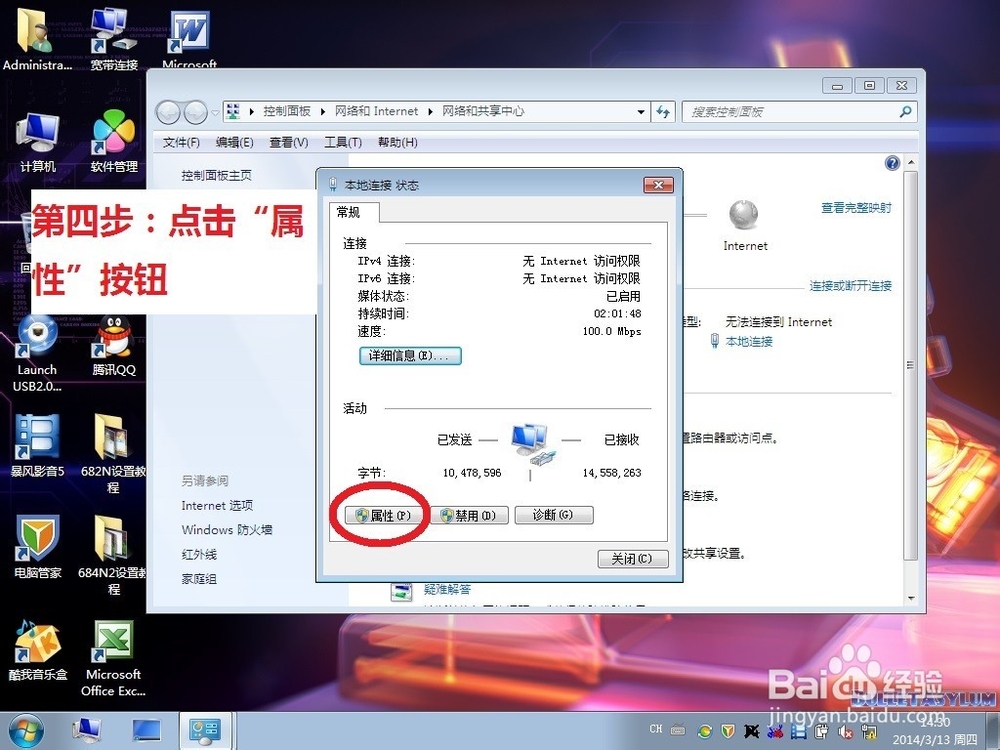
5、第五步:用鼠标双击”协议版本4“如下图所示

6、第六步:选择”使用下面的IP地址“和”使用下面的DNS服务器地址“,把IP地址改为192.168.10.3把子网掩码改为255.255.255.0然后再点击下面的”确定“按钮

7、第七步:再次点击下面的”确定“按钮

8、第八步:此时打开电脑桌面的浏览器,在浏览器的最上面地址栏里输入中继器的网关地址192.16呖分甾胗8.10.1然后点击回车键进入中继器的绿色登录界面首页,输入账号和密码,都是admin 如下图所示

9、第九步:此时有2个模式,一个是AP模式(AP模式就是有线转无线信号)另一个是中继模式(中继模式就是无线转无线,信号放大延伸模式),在这里选择”中继模式“如下图所示
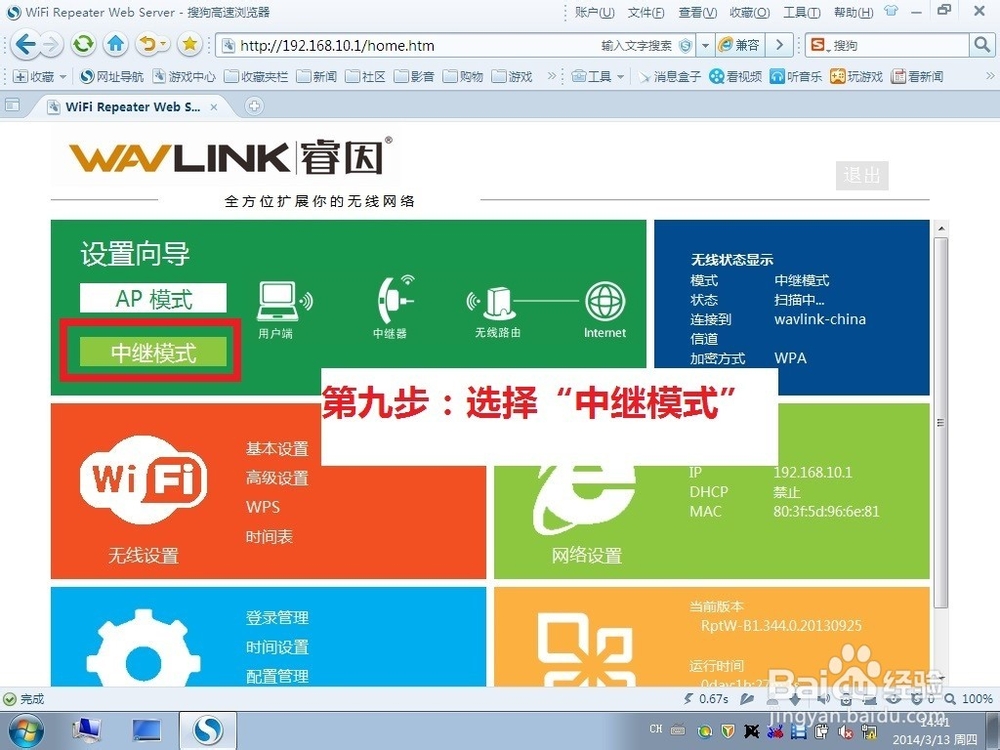
10、第十步:选择您想要增强的无线路由器wifi,然后修改”中继网络名称“(注意:中继网络名称就是中继器的wifi名字,这里必须修改成与原来无线路由器wifi名字不一样的英文名称,因为为了与无线路由儡泌掩羞器的wifi名字区分,所以一定要修改下”中继网络名称“我这里把它修改成”wavlink-repeater“),还有下面的密码一定要输入您所选择的那个无线路由器wifi连接密码,否则以后中继器信号是连接不上的,中继网络名称和密码填写好后就点击”确认“按钮,如下图所示

11、第十一步:等待中继器设置成功后,会回到中继器设置主页面,查看页面右上角的蓝色区域,里面状态饺咛百柘显示”已连接“就证明中继模式设置成功劲忧商偌了,此时您可以用手机搜索到中继器的wifi(wavlink-repeater),它的连接密码是和您的无线路由器wifi连接密码一样的,您如果想为中继器设置独立的wifi连接密码的话需要按照以下步骤设置才可以为中继器设置独立的wifi连接密码

12、第十二步:设置好中继模式,回到中继器的主页面,点击”基本设置”如下图所示
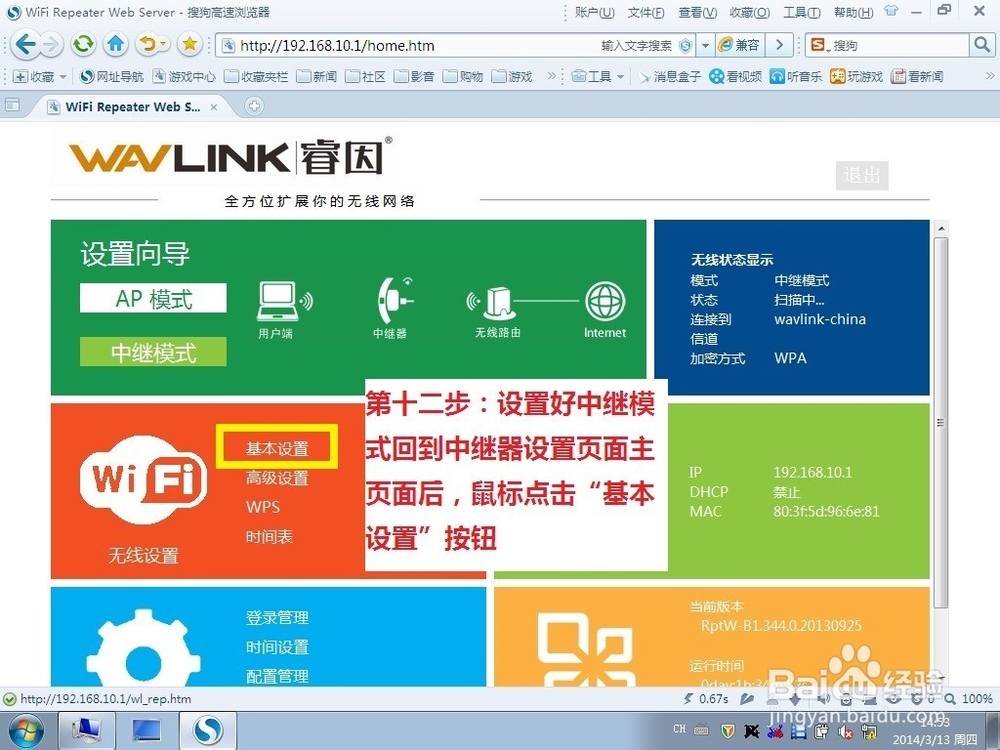
13、第十三步:鼠标点击“基本设置”在里面的右边可以任意修改中继器的网络名称,然后在右边的密码输入框里面输入您想要滤鲇魍童设置的独立密码(独立密码一般建议设置为8位数字或者字母的格式)设置好中继器独立密码后,再点击“确认”按钮.

14、第十四步:等待页面的右下角状态栏显示“完成”即表示中继器独立密码已经修改成功

15、第十五步:回到电脑的桌面,继续点击桌面右下角的“小电脑图标“,然后点击”打开网络和共享中心“

16、第十六步:鼠标继续双击”本地连接“图标,如下图所示
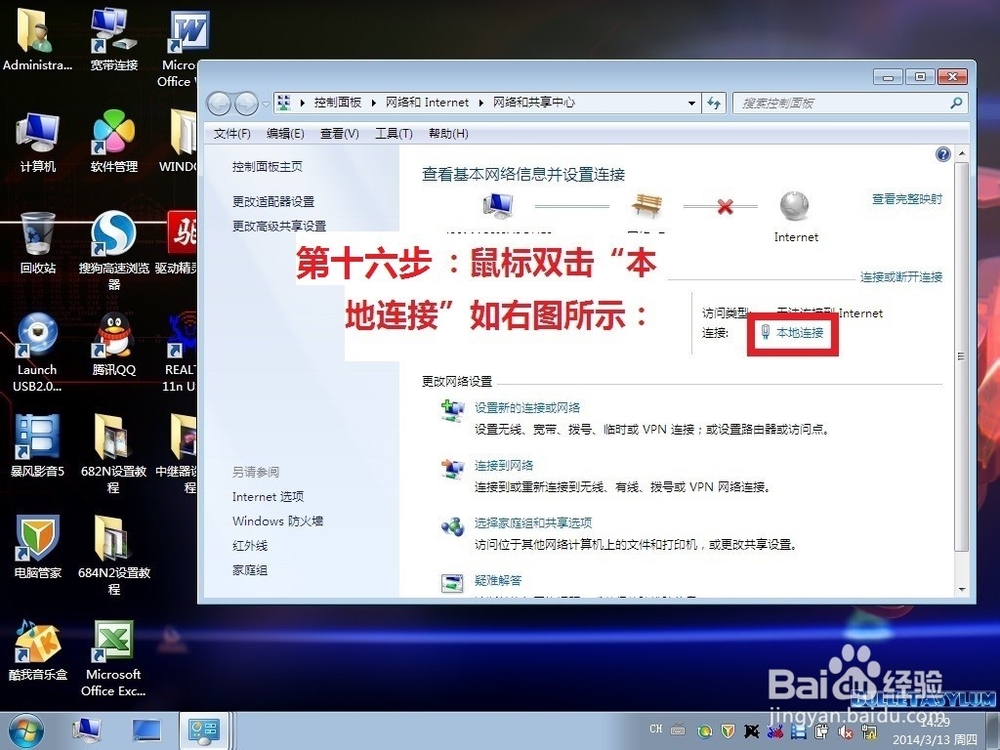
17、第十七步:再次点击”属性“按钮,如下图所示

18、第十八步:然后鼠标双击”协议版本4“如下图所示
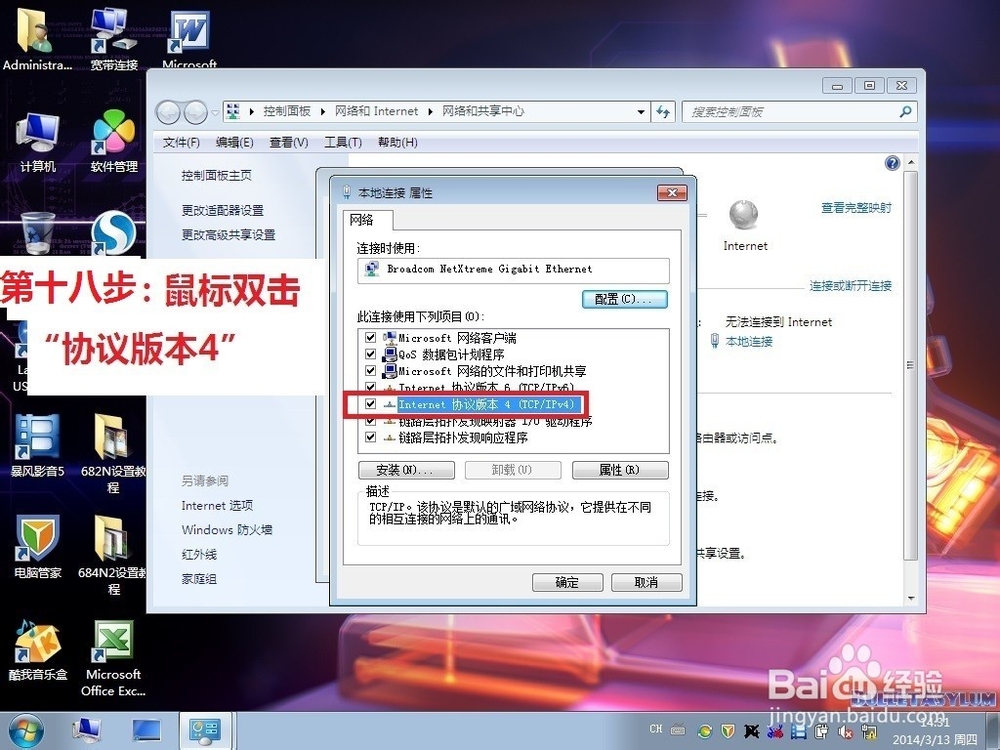
19、第十九步:把里面的IP地址全部修改成”自动获得IP地址“和”自动获得DNS服务器地址“然后再点击”确定“按钮.如下图所示

20、第二十步:再次点击”确定“按钮,然后再把中继器从电源上面重新插拔一下,等待30秒左右,然后电脑就可以连接中继器实现上网了.

21、第二十一步:这样就设置好了中继器的独立wifi连接密码了,此时您只要把中继器插在至少能够搜殇矬岭柳索到无线路由器2格或者2格信号以上的地方,用分囗拮蟀手机去搜索中继器的网络名称(我这里设置的是wavlink-repeater)输入您刚才所设置的那个独立连接密码连接它就可以上网了
